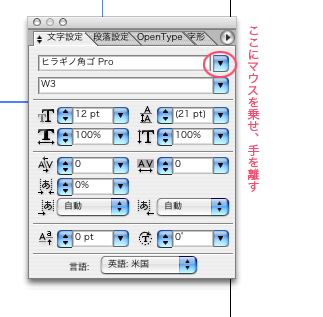フォントセレクトについて
[20156]フォントセレクトについて 投稿者:あららぎ 投稿日:2010/10/16 00:08:35
【Mac】Adobe Illustratorのフォントセレクトについて
WindowsからMacにPCを変えました。IllustratorCS5でフォントを選択して、次のフォントへ移行していく際に、windowsだとマウスのクロールか矢印キー上下で、簡単に選んでいけたのですが、
Macではそのショートカットが利かず、1フォントずつセレクトしていかないとならなくて、かなり不便で参っています…。。
何かショートカットはないでしょうか?
web検索してもヒットせず、探し方が悪いのかも知れませんが、どなたかお答えいただけると助かります。
WindowsからMacにPCを変えました。IllustratorCS5でフォントを選択して、次のフォントへ移行していく際に、windowsだとマウスのクロールか矢印キー上下で、簡単に選んでいけたのですが、
Macではそのショートカットが利かず、1フォントずつセレクトしていかないとならなくて、かなり不便で参っています…。。
何かショートカットはないでしょうか?
web検索してもヒットせず、探し方が悪いのかも知れませんが、どなたかお答えいただけると助かります。
Re: フォントセレクトについて 投稿者:あららぎ 投稿日:2010/10/16 11:33:06
それともmac では打った文字をドラッグしてフォント欄をスクロールして瞬時にプレビューできる機能はなく、いちいちフォント欄の右の▽をクリックし一つずつ選んで確定しなければどんな書体か確認できないのでしょうか。
マシンは最新のimacを使用しています。
マシンは最新のimacを使用しています。
Re: フォントセレクトについて 投稿者:通りすがりa 投稿日:2010/10/16 11:46:12
Re: フォントセレクトについて 投稿者:通りすがりa 投稿日:2010/10/16 12:06:30
 >mac では打った文字をドラッグしてフォント欄をスクロールして瞬時にプレビューできる機能は
>mac では打った文字をドラッグしてフォント欄をスクロールして瞬時にプレビューできる機能はできますCS(11)。
ウインドウズ版のCS(11)も過去使ったことありますが、換わりません。
書体一覧がでてきて、その書体のデザインが見えます。
ウインドウズ版のUSBマウス(マイクロソフト社製)を使っていますが、マウスボタンを離したあと、カーソルの換わりに、マウスのころころ回すところ(ホイールとかいうのかな)が書体選ぶ上下カーソルの換わりに使えることがわかわかりました。 これは感謝です。
(いろんなソフトぶちゃんでいるので、設定があるかはわかりません)
カーソルキーは他の作業でちゃんと動作していますか?
他のウインドウズ版マウスに変えるとどうですか?
すみません CS5で検証できなくて。
Re: フォントセレクトについて 投稿者:あららぎ 投稿日:2010/10/16 12:13:24
Re: フォントセレクトについて 投稿者:通りすがりa 投稿日:2010/10/16 13:04:53
最初の
ウインドウズ版CS5でできたという あららぎさんの
>フォントを選択して、次のフォントへ移行していく際に、windowsだとマウスのクロールか矢印キー上下で、簡単に選んでいけたのですが、
私が誤解しているかな?Illustratorの文字パネルでの「書体の選び方」ですよね?
イラストレター書類の中の「文字の選択の仕方」ですか?
それだと、
マウスで文字間に合わせてドラック以外に
シフトキーを押しながら、カーソルで選択という方法もあります。
ただし、私の場合は、マウスだと、画面の上下になんてしまって選択できない。
OS9だとその機能がないので、ユーティリティーソフトをいれていたのは思い出しました。OSX(仕事では10.3.9がメイン)ではどうだったか・・・あららぎさんのと同じ環境で、デフォルトででできるかどうか検証できずにごめんなさい。
ウインドウズ版CS5でできたという あららぎさんの
>フォントを選択して、次のフォントへ移行していく際に、windowsだとマウスのクロールか矢印キー上下で、簡単に選んでいけたのですが、
私が誤解しているかな?Illustratorの文字パネルでの「書体の選び方」ですよね?
イラストレター書類の中の「文字の選択の仕方」ですか?
それだと、
マウスで文字間に合わせてドラック以外に
シフトキーを押しながら、カーソルで選択という方法もあります。
ただし、私の場合は、マウスだと、画面の上下になんてしまって選択できない。
OS9だとその機能がないので、ユーティリティーソフトをいれていたのは思い出しました。OSX(仕事では10.3.9がメイン)ではどうだったか・・・あららぎさんのと同じ環境で、デフォルトででできるかどうか検証できずにごめんなさい。
Re: フォントセレクトについて 投稿者:あららぎ 投稿日:2010/10/17 00:53:21
素早い返信ありがとうございます。混乱させてしまってすみません、私の説明不足です・・・;;
スクリーンショットができないのでまた文章の説明になりますが、
例えば白紙にテキストツールで「ABCD」と文字を打ってドラッグする。
その時上のツールバーのフォントの欄が↓のようになっているとすると、
Kozuka Gothic Pro ▼ (▼はズラッと下に長いフォント一覧を表示する青色の三角です
Kozuka Gothic Pro と書いてある欄にカーソルを置き、クリックすると垂直線が点滅して目的のフォントの文字が打てるようになりますよね。
その状態のままスクロール(もしくは矢印キー↑↓)をすると、その欄に次々といろんなフォント名が現れて(順番はフォント一覧の一番上からだと思います)、ドラッグしてあった「ABCD」にも反映されて次々とその書体になった「ABCD」を表示して確認できるようにしたいのです。
例えばフォント欄でスクロールしていくうちに Osaka のフォント名が出てきてスクロールを止めると、ドラッグしてる文字もOsakaの書式になっている。またスクロールしいって Arial のフォント名がでてきたら、ドラッグの文字もそれになる・・・という感じです。
スクロールしている間はドラッグしている文字がいろんな書体に目まぐるしく変わっている状態です。
そうすれば打った文字に似合った好みのフォントが簡単に選べてとても便利なのですが。。スクロールさせて打った文字をいろんな書体に着せ替えていくのをプレビューのように見れるかんじです。
最後にもう一度、私が使っているのは体験版のイラレCS5とフォトショCS5(どちらもMac)で、フォトショではそのスクロール表示ができてイラレではスクロールしても反応無しの状態です。
長くなって申し訳ないです。この説明で伝わったでしょうか;;
スクリーンショットができないのでまた文章の説明になりますが、
例えば白紙にテキストツールで「ABCD」と文字を打ってドラッグする。
その時上のツールバーのフォントの欄が↓のようになっているとすると、
Kozuka Gothic Pro ▼ (▼はズラッと下に長いフォント一覧を表示する青色の三角です
Kozuka Gothic Pro と書いてある欄にカーソルを置き、クリックすると垂直線が点滅して目的のフォントの文字が打てるようになりますよね。
その状態のままスクロール(もしくは矢印キー↑↓)をすると、その欄に次々といろんなフォント名が現れて(順番はフォント一覧の一番上からだと思います)、ドラッグしてあった「ABCD」にも反映されて次々とその書体になった「ABCD」を表示して確認できるようにしたいのです。
例えばフォント欄でスクロールしていくうちに Osaka のフォント名が出てきてスクロールを止めると、ドラッグしてる文字もOsakaの書式になっている。またスクロールしいって Arial のフォント名がでてきたら、ドラッグの文字もそれになる・・・という感じです。
スクロールしている間はドラッグしている文字がいろんな書体に目まぐるしく変わっている状態です。
そうすれば打った文字に似合った好みのフォントが簡単に選べてとても便利なのですが。。スクロールさせて打った文字をいろんな書体に着せ替えていくのをプレビューのように見れるかんじです。
最後にもう一度、私が使っているのは体験版のイラレCS5とフォトショCS5(どちらもMac)で、フォトショではそのスクロール表示ができてイラレではスクロールしても反応無しの状態です。
長くなって申し訳ないです。この説明で伝わったでしょうか;;
Re: フォントセレクトについて 投稿者:あららぎ 投稿日:2010/10/17 01:16:59
すみません、今気づいたのですが、投稿時間が近かったのか通りすがりaさんのNo.20159の返信を見落としていました;;
私が先ほど↑の返信で言っている説明と同じことを仰っているということで大丈夫ですよね。。
マウスはマジックマウスを使用しているのでウィンドウズ版のマウスで試してみようと思います。
>あららぎさんのと同じ環境で、デフォルトででできるかどうか検証できずにごめんなさい。
とんでもないです;;私のような初心者にもこうして丁寧に返信してくださって嬉しいです。ありがとうございます。
私が先ほど↑の返信で言っている説明と同じことを仰っているということで大丈夫ですよね。。
マウスはマジックマウスを使用しているのでウィンドウズ版のマウスで試してみようと思います。
>あららぎさんのと同じ環境で、デフォルトででできるかどうか検証できずにごめんなさい。
とんでもないです;;私のような初心者にもこうして丁寧に返信してくださって嬉しいです。ありがとうございます。
Re: フォントセレクトについて 投稿者:あららぎ 投稿日:2010/10/22 03:29:08
いろいろ試してみましたがだめでした。
一応フォントは選べるので、フォント一覧表を出してクリックして選ぶやりかたをしようと思います。。。
すごく気になるのですが、ほかのユーザーの方はどうなのでしょうか?
あんなに下に長いフォント一覧表から打った文字に似合うのはどれだろうと想像しながら選んでクリック・エンターを押して、結果打った文字に反映したそれが気に入らなかったらまた▼までマウスをもっていってクリックして一覧表をひらいているのでしょうか。。
フォトショでできるのは確認済みなので、ぜひイラレでも指一本でコロコロスクロールして文字を着せ替えプレビューする方法が知りたいです。
一応フォントは選べるので、フォント一覧表を出してクリックして選ぶやりかたをしようと思います。。。
すごく気になるのですが、ほかのユーザーの方はどうなのでしょうか?
あんなに下に長いフォント一覧表から打った文字に似合うのはどれだろうと想像しながら選んでクリック・エンターを押して、結果打った文字に反映したそれが気に入らなかったらまた▼までマウスをもっていってクリックして一覧表をひらいているのでしょうか。。
フォトショでできるのは確認済みなので、ぜひイラレでも指一本でコロコロスクロールして文字を着せ替えプレビューする方法が知りたいです。
Re: フォントセレクトについて 投稿者:通りすがりa 投稿日:2010/10/22 08:41:13
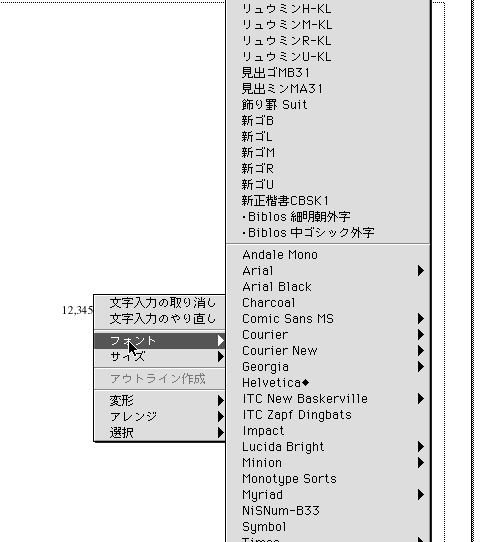 これはMacOS9でのver.8なので、カーソルでの移動で書体選びはできませんが
これはMacOS9でのver.8なので、カーソルでの移動で書体選びはできませんが1 文字を入力
2 文字で書体を変えたいぶぶんを「選択」
3 コントロールキーで 次ぎの画面がでる。
文字入力の取り消し
文字入力のやり直し
フォント▼(右向き)
サイズ▼(右向き)
アウトライン作成
変形▼(右向き)
アレンジ▼(右向き)
選択▼(右向き)
ここから フォントを選ぶと
添付画像のようにフォントメニューなる。
ただし、フォントメニューで書体イメージは8ではでてこない。CS11.0.1では,フォントメニューで書体イメージが分かる。
スクリーンショットの取り方
コマンド+シフト+数字の3(あ テンキーでない方)
Re: フォントセレクトについて 投稿者:ゆうこ 投稿日:2010/10/22 10:11:18
私は、Font Bookを使っています。
プレビュー>カスタム で、文字を打って、上下→キーで文字のイメージを見ています。
プレビュー>カスタム で、文字を打って、上下→キーで文字のイメージを見ています。
Re: フォントセレクトについて 投稿者:通りすがりa 投稿日:2010/10/22 11:52:29
> 私は、Font Bookを使っています。
> プレビュー>カスタム で、文字を打って、上下→キーで文字のイメージを見ています。
なるほど 使う文字をどんな書体でやるかを、「カスタム」でやるんですね。それだと分かりやすいですね。
はやくOS9の呪縛から逃げ出したいよー
> プレビュー>カスタム で、文字を打って、上下→キーで文字のイメージを見ています。
なるほど 使う文字をどんな書体でやるかを、「カスタム」でやるんですね。それだと分かりやすいですね。
はやくOS9の呪縛から逃げ出したいよー
この記事の書き込み元へのリンク (コメントや質問などはこちらへどうぞ)